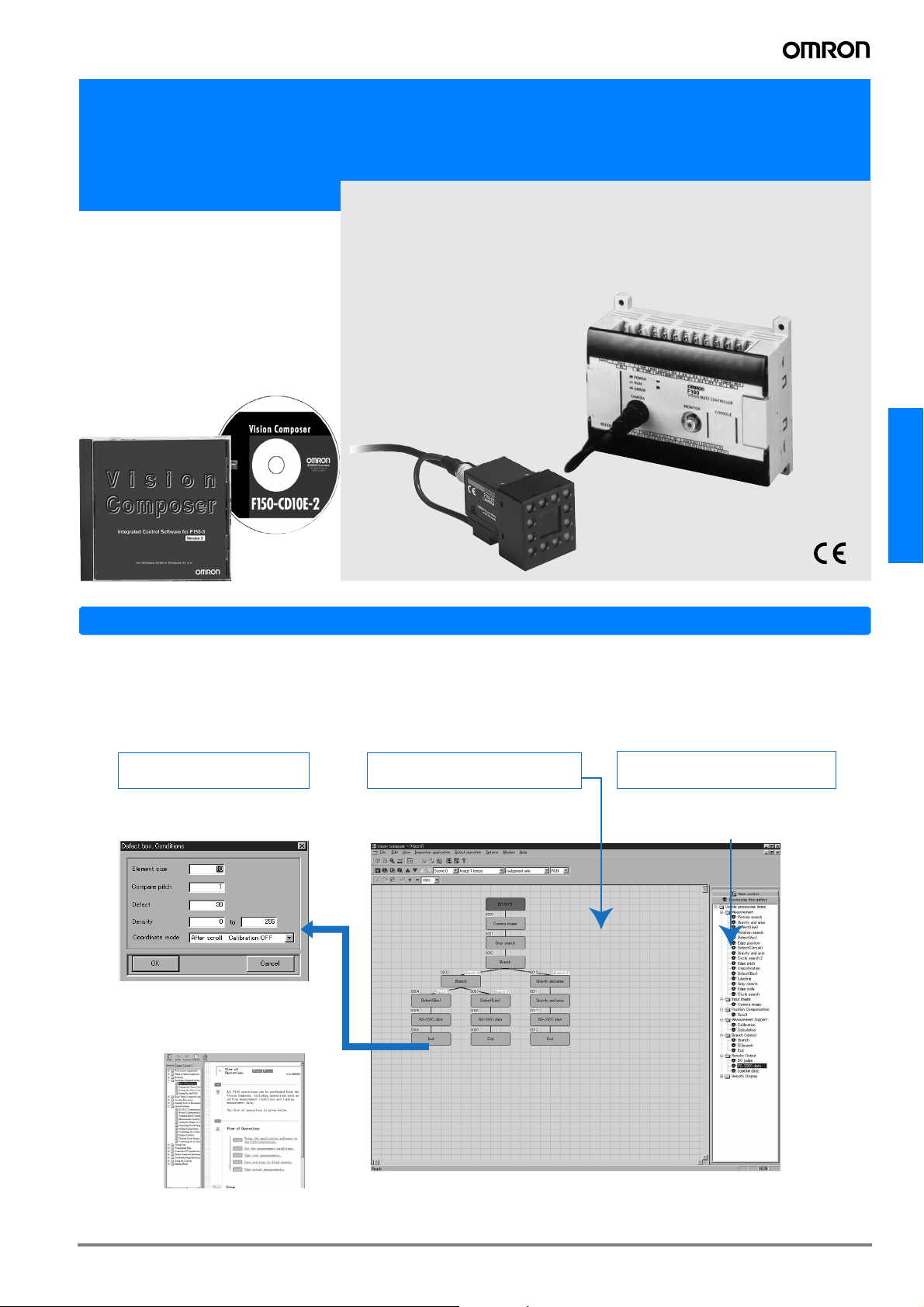
Logiciel de contrôle intégré pour F150-3
Vision Composer
Le logiciel de contrôle Vision Composer permet de paramétrer facilement une inspection
optimale en suivant un organigramme
Vision Composer
Caractèristiques
Un système d'inspection révolutionnaire basé sur le traitement d'image
Bien que les capteurs de vision puissent être utilisés avec des paramètres de menu simples, ils manquent souvent de fonctionnalités.
D'un autre côté, les automates de vision avancés disposent d'un grand nombre de fonctions, mais sont difficiles à programmer.
Le logiciel Vision Composer permet d'obtenir facilement une inspection optimale en suivant un organigramme.
Boîte de dialogue pour les
conditions de l'élément
Double-cliquez sur une zone de
l'organigramme pour ouvrir une boîte de
dialogue des conditions particulières
d'un élément.
Fenêtre de modification
de l'application de contrôle
Le contenu du contrôle est affiché dans cet
organigramme. Un coup d'œil suffit pour
connaître la progression du traitement.
La liste des éléments du traitement s'affiche. Les
opérateurs peuvent créer des organigrammes
en déplaçant des éléments à partir d'une
bibliothèque d'éléments de traitement.
Bibliothèque des
éléments de traitement
A Glisser -
Utilisation facile sans manuel
L'utilisation est assistée par de nombreux
écrans d'aide/de guidage. Il n'est pas
nécessaire de se référer à un manuel pour
l'utiliser.
déplacer
B Double-cliquer
C-1Vision Composer
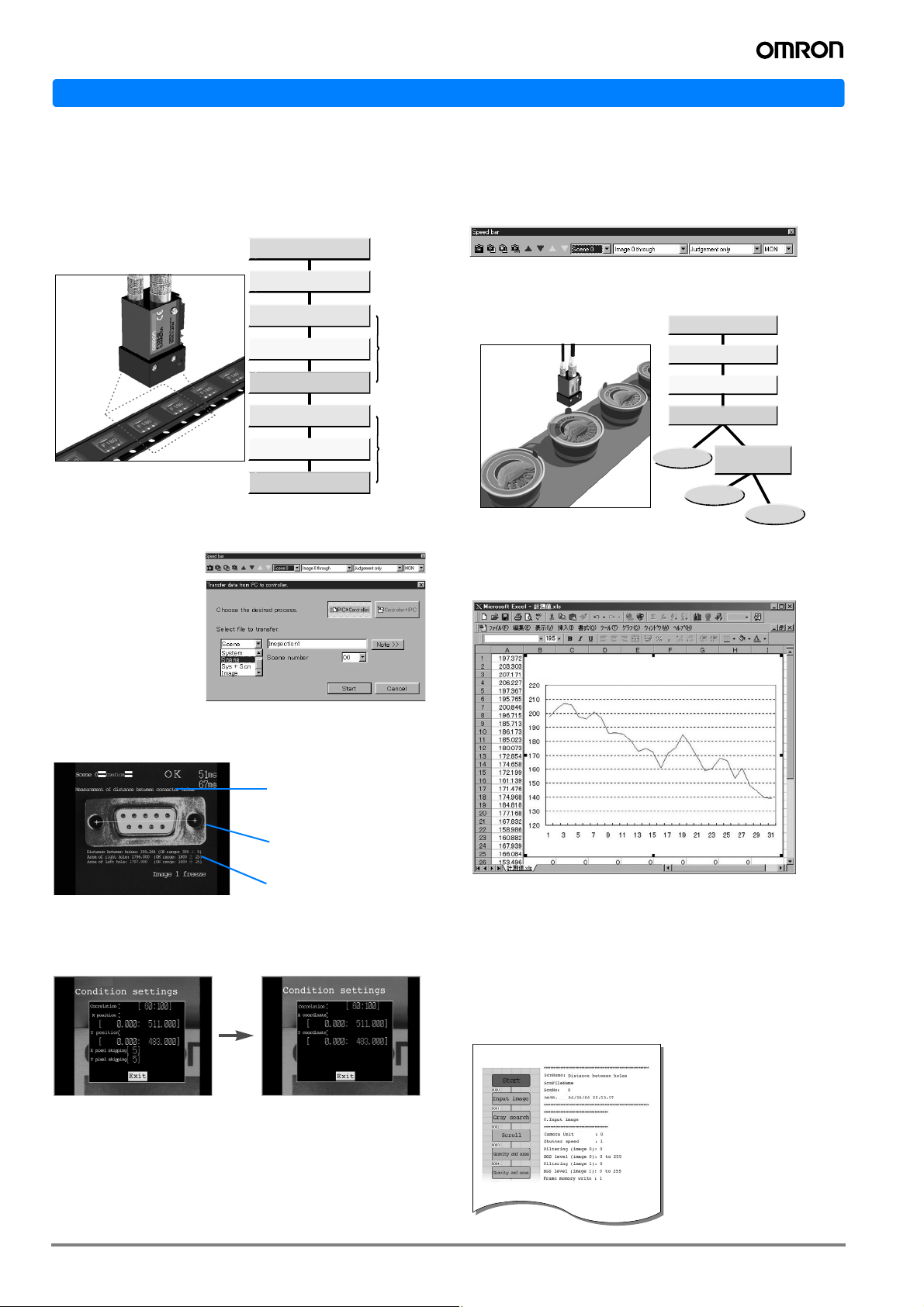
Caractèristiques
A
Un traitement structuré peut être créé à l'aide de boîtes de fonctions
Corrections de positions individuelles dans chaque zone
Prise en charge des corrections de positions individuelles dans
chaque zone d'inspection.
● Inspection de puces dans des rubans
Démarrage
Acquisition d'image
Comparaison de gris
Inspection
Défilement
Gravité et surface
de la pièce
de droite
Barre de raccourcis
Les tâches de traitement fréquemment utilisées peuvent être affichées
sous forme d'icônes dans la barre d'outils.
Utilisation plus souple.
Traitement conditionnel
Le type d'inspection peut être modifié par modèle en fonction des
résultats du tri des modèles.
● Inspection d’impression sur des
couvercles de pots de glace
Démarrage
Acquisition d'image
Classification
Comparaison de gris
Inspection
Défilement
Gravité et axe
de la pièce
de gauche
Les fonctions avancées de modification
d'écran simplifient l'utilisation.
ffectation de noms
aux scènes
Les données de scène
peuvent être enregistrées
en utilisant un nom décrivant l'inspection afin de
les retrouver et de les gérer facilement. Les données de scène, images de
pièces incorrectes et
d’autres données peuvent
être échangées entre le
F150 et un ordinateur.
Créez l'écran de mesure en toute liberté.
Exemple d'écran
Affichez une chaîne de caractères quelconque (description
de mesure, etc.) dans une position quelconque
Affichez une ligne reliant
des points d'une image
Affichage réduit des résultats
de mesure
L'écran de menu peut aussi être modifié.
Un traitement de texte peut être utilisé pour changer les noms
et afficher / masquer des éléments du menu.
Après la modificationAvant la modification
Traitement conditionnel
Produit C
Traitement
conditionnel
Inspection du produit B
Inspection du produit C
Produit A
Produit B
Inspection du produit A
Exploitez les résultats de mesure
sur un ordinateur.
Les résultats peuvent être transférés sur un ordinateur, ce qui permet
de gérer et de traiter les données dans un tableur ou un autre programme.
Exemple : enregistrement du nombre d’inspections quotidiennes
• Enregistrement de la date et de l'heure de l'apparition de défauts.
• Impression des données d'inspection de chaque jour.
• Transfert des données d'inspection sur un réseau.
•
Utilisation d'un tableur ou d'un autre outil pour le traitement statistique.
Impression et sortie d'organigrammes
et traitement des listes de paramètres.
•
Les paramètres peuvent être vérifiés en un coup d'œil.
•
Importation des données dans un programme de traitement
de texte pour créer facilement des rapports.
C-2 Systèmes de vision

Procédure d’utilisation
1 Préparation
A Insérez le CD-ROM et installez le logiciel
(Vision Composer Ver.2).
All Rights Reserved.
Made in Japan
Installation
Programmation2 Utilisation et réglage3
A Un organigramme de traitement
est créé en déplaçant
des éléments
B Double-cliquez sur une zone de
Glisser - déplacer
l'organigramme pour ouvrir une
boîte de dialogue des conditions
particulières de cet élément.
B Connectez le F150-3 à un ordinateur
à l'aide du câble RS-232C.
RS-232C
Même en l'absence d'un ordinateur, il est possible
de changer/ajuster les conditions à l'aide d'une console.
Vision Composer
Double-cliquer
Logiciel de contrôle intégré Vision Composer pour le F150-3
Liste des éléments de traitement
Liés
à l’acquisition
d’image
Liés
à la correction
de position
Liés
à la mesure
générale
Acquisition d'image caméra Effectue une acquisition d'images provenant de la caméra.
Acquisition d'image de la mémoire
Transfert d'image
Défilement Défilement de l'image afin de corriger la position.
Défilement par unité Correction simple de la position (avec une unité).
Défilement par deux unités
Réinitialisation de défilement
Zone binaire Permet d'obtenir une seule zone binaire à grande vitesse.
Zone et centre de gravité binaires
Angle de l'axe principal
et centre de gravité binaires
Recherche en niveaux de gris Recherche des images de modèles stockées.
Recherche haute précision
Défauts d'aspect (linéaire) Contrôle la présence de défauts d'aspect en suivant une ligne droite.
Défauts d'aspect (circulaire) Contrôle la présence de défauts d'aspect en suivant un cercle.
Défauts d'aspect (arc de cercle) Contrôle la présence de défauts d'aspect en suivant un arc de cercle.
Défauts d'aspect (rectangulaire) Contrôle la présence de défauts d'aspect dans une zone rectangulaire.
Position de bord en niveaux de gris
Nombre de bords en niveaux de gris
Largeur de bords en niveaux de gris
Moyenne/déviation
en niveaux de gris
Recherche de forme en rotation Recherche des objets décrivant des mouvements circulaires.
Angle d'un objet circulaire
Tri Permet de trier jusqu'à huit modèles.
Banque de modèles Utilisé avec « Tri 2 » ; jusqu'à 16 modèles sont triés.
Transfère une image de la mémoire de stockage dans la mémoire d'images.
Transfère une image entre des mémoires d'images. Ceci permet un pré-traitement en plusieurs étapes et la suppression d’arrière-plan.
Correction simple de la position (avec deux unités).
Réinitialise la mémoire d'image à la position d'origine.
Permet d'obtenir une zone et un centre de gravité binaires.
Permet d'obtenir une zone, un angle d'axe principal et un centre de gravité binaires.
Recherche les images de modèles stockées et permet d'obtenir les coordonnées de recherche en unités de sous-pixels.
Permet d'obtenir la position de bord par une différenciation de niveaux de gris.
Permet d'obtenir le nombre d'objets en détectant les bords en niveaux de gris.
Permet d'obtenir la distance entre deux bords:
Permet d'obtenir le niveau de gris moyen et la déviation d'une zone spécifiée.
Permet d'obtenir l'angle d'un objet circulaire à vitesse élevée.
C-3Vision Composer

Tri 2 Utilisé avec « Banque de modèles » ; jusqu'à 16 modèles sont triés.
Comptage Permet d'obtenir le nombre d'objets par traitement d'étiquettes.
Tri par étiquette Réorganisation en fonction de la zone d'étiquette et du centre de gravité de chaque objet.
Liés
à la mesure
générale
Liés
aux mesures
supplémentaires
Liés au contrôle
conditionnel
Liés à la sortie
de résultat
Liés
l'affichage
de résultats
Données d'étiquette Permet d'obtenir la zone et le centre de gravité de chaque étiquette.
Code de bord
Recherche de cercle Recherche des objets circulaires.
Recherche de cercle stable Recherche des cercles stables indépendamment de la taille du cercle.
Recherche de cercle
haute précision
Calcul
Calibrage Convertit les coordonnées de la caméra en coordonnées réelles.
Données d'unités de traitement Se réfère aux sélections de paramètres d'une unité de traitement.
Paramètres de données
d'unité de traitement
Temps de réponse
Pause Le traitement s'interrompt pendant la durée spécifiée.
Branche basée
sur des conditions
Branche d'entrée DI Le traitement est divisé en branches en fonction de l'entrée sur le bornier.
Fin Termine le traitement.
Sortie de décision DO Sort le résultat de décision de mesure sur le bornier.
Sortie des données Sort les données de mesure sur le bornier.
Sortie de données RS-232C Sort les données de mesure sur le RS-232C.
Sortie de données 2 RS-232C Sort les données en format libre sur le RS-232C.
Sortie de données Hostlink Sort les données en utilisant le protocole Hostlink.
Sortie de verrouillage de données
Affichage de valeur Affiche une valeur à n'importe quelle position à l'écran (pour personnaliser l'écran de mesure).
Affichage de valeur (petite police)
Affichage de ligne
Affichage de rectangle
Affichage de cercle Affiche un cercle d'une taille quelconque à toute position à l'écran (pour personnaliser l'écran de mesure).
Affichage de cible Affiche une cible à toute position à l'écran (pour personnaliser l'écran de mesure).
Génère une image de code de bord dans une étape de prétraitement pour exécuter une recherche de cercle ou une
recherche de cercle haute précision.
Recherche des objets circulaires et permet d'obtenir les coordonnées du résultat en sous-pixels.
En fonction de l'équation sélectionnée, les calculs sont exécutés en utilisant les résultats
des mesures de chaque élément de traitement.
Les sélections de paramètres de l'unité de traitement peuvent être modifiées selon vos choix.
Permet d'obtenir le temps de réponse après l'entrée de déclenchement de mesure.
Le traitement est divisé en branches en fonction des conditions spécifiées.
Sort les données pour verrouiller le résultat de mesure du Vision Composer sur le RS-232C.
Affiche une valeur à l'écran dans une police de petite taille (pour personnaliser l'écran de mesure).
Affiche une ligne d'une longueur quelconque à toute position à l'écran (pour personnaliser l'écran de mesure).
Affiche un rectangle d'une taille quelconque à toute position à l'écran (pour personnaliser l'écran de mesure).
Environnement de fonctionnement
Système d’exploitation
Navigateur Internet Microsoft Internet Explorer 4.0 ou version ultérieure
UC
Mémoire 64 Mo ou plus (recommandé)
Espace disque libre 50 Mo ou plus
Affichage 1 024 x 768 points, 256 couleurs ou plus
Lecteur de CD-ROM 4 x ou plus
Windows 95/98/NT 4.0 (ne fonctionne pas sous Windows 3.1/NT3.5/2000)
Pentium II 266 MHz ou plus
TOUTES LES DIMENSIONS INDIQUEES SONT EN MILLIMETRES.
Pour convertir les millimètres en pouces, multipliez par 0,03937. Pour convertir les grammes en onces, multipliez par 0,03527.
Cat. No. Q07E-FR-01
C-4 Systèmes de vision
